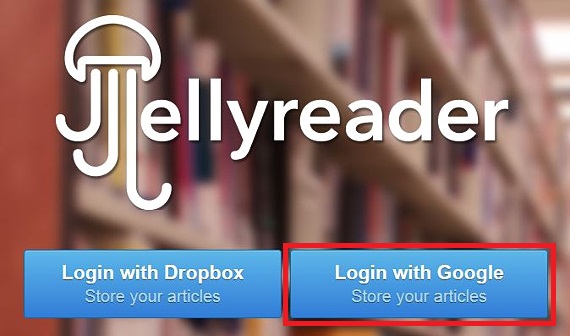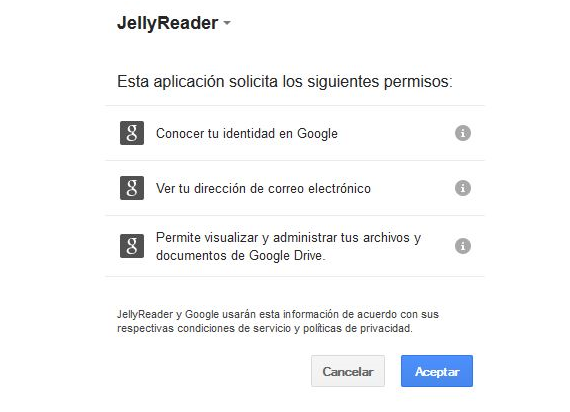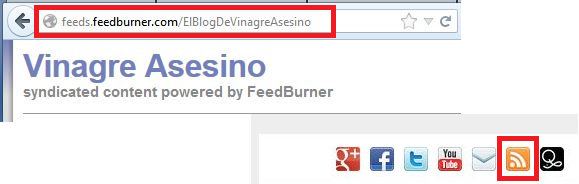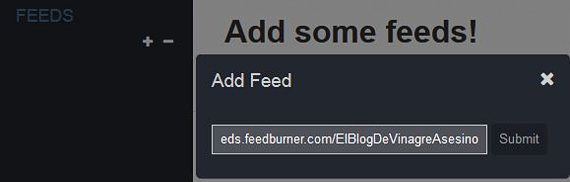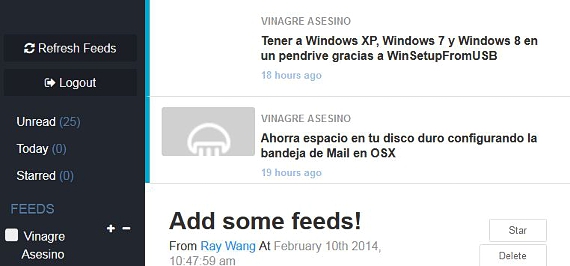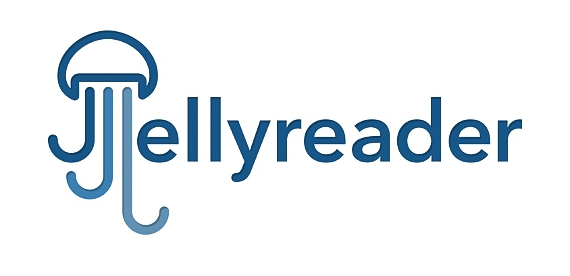
Od samog nestanka Google Reader davno je interes mnogih ljudi za pokušajem pronalaska nekog drugog sličnog alata velik; svi do sada je predložen velik broj alternativa, isto što unatoč tome što pokazuje sjajno učinkovitost rada u vezi sa prikupljanjem RSS feedova, nijedna se ne približava svemu što nudi Googleova usluga. Nedavno je predložen dodatni, isti kao i pod imenom JellyReader To postaje još jedna opcija koju treba uzeti u obzir.
Programeri JellyReader sugeriraju da korisnici mogu koristiti ovu uslugu RSS feeda tako što će je povezati s Google disk kao i Dropbox, situacija koja je za mnoge velika korist s obzirom na to da većina korisnika na planetu ima bilo koju od ove 2 hosting aplikacije u oblaku. U ovom članku Napravit ćemo mali test rada JellyReader-a, ali povezan s Google pogonom.
Google Drive za korištenje naših RSS feedova s JellyReader
Odabrali smo Google pogon jer je dostupan velikom broju ljudi jer se usluga dodaje automatski onima koji imaju Gmail e-poštu. Isti koraci koje bismo predložili prema ovom mehanizmu mogu se napraviti i s DropBoxom, nešto vrlo korisno za one koji imaju ovu uslugu u oblaku.
- Prvo što moramo učiniti je otići na službeno web mjesto JellyReader, link koji ćete pronaći na kraju ovog članka.
- Tamo ćemo pronaći dvije mogućnosti na izbor, a to je slučaj koji nas zaslužuje, kao što je Google Drive.
- Nakon klika na odgovarajući plavi gumb koji odgovara Google disku, primit ćemo prozor obavijesti.
- U njemu ćemo biti upozoreni na pristup koji će JellyReader imati našim informacijama.
- Sada moramo samo kliknuti na plavi gumb OK.
Trenutno su ovo prethodni koraci koje bismo trebali poduzeti da bismo mogli veza do usluge JellyReader s Google diskom; Jednom kada uđemo u ovaj zanimljivi upravitelj RSS feeda, naći ćemo prazno okruženje, jer još nismo dodali nijednu web stranicu koja će pratiti njihove vijesti.
Da bismo dobili RSS feed bilo kojeg web mjesta, moramo samo otići na bilo koju web stranicu i pokušati pronaći odgovarajuću ikonu koja se odnosi na ovaj element; Prešli smo na odgovarajući element na službenoj stranici Vinagre Asesino, s kojim dobit ćemo prilagođeni URL za ovaj RSS feed, na koju moramo kopirati.
Nakon kopiranja na RSS adresu Vinagre Asesino, sada ćemo se morati vratiti na karticu na kojoj se nalazi JellyReader; tamo ćemo morati samo otići do znaka (+) koji se nalazi na lijevoj bočnoj traci. Pojavit će se prozor koji sugerira da dodamo RSS feed koji smo ranije kopirali.
Kopiramo ga, a zatim kliknite opciju "Pošalji".
Moći ćemo primijetiti da se RSS feed Vinagre Asesina pojavljuje na lijevoj bočnoj traci, dok će u gornjem dijelu desnog prostora biti prisutna svaka vijest generirana na blogu.
Isti postupak moramo i mi nastupiti za različite web stranice na koje želimo pratiti vaše vijesti, u tom će se trenutku na lijevoj bočnoj traci pojaviti popis RSS feeda na koji smo se pretplatili. Moramo slijediti isti postupak s Dropboxom, u slučaju da smo pretplaćeni na navedenu uslugu u oblaku.
Iako postoji velik broj web aplikacija (ili onih koje instaliramo na računalo) kako bismo mogli pratiti RSS vijesti na koje smo se pretplatili, ona koja nam trenutno nudi JellyReader je izvrsna besplatna opcija, da dijelom ne zahtijeva veliko iskustvo od strane korisnika koji ne želi propustiti najvažnije vijesti koje kruže webom.
Više informacija - Google Reader dolazi na Android, CommaFeed, minimalistička zamjena za Google Reader, Kako upravljati mapama na Google disku, Ispisujte pomoću oblaka DropBox
Izvor - JellyReader